GoDaddy için Ucuz Bir SSL sertifikası: Satın Almak ve Yüklemek İçin Bir Eğitim (Videolu)
Yayınlanan: 2019-11-28Bu yazıda size GoDaddy için ucuz bir SSL sertifikası nasıl alacağınızı göstereceğim. Namecheap'ten bir SSL satın alacak ve ardından GoDaddy'nin cPanel'ine kuracaksınız. Aşağıda, bunu adım adım nasıl yapacağınızı gösterdiğim bir video var. Letsencrypt'i yenilemekten bıktıysanız bu tam size göre.
Başlamak için Namecheap'ten bir SSL sertifikası için bu sayfayı ziyaret edin ve videoyu izlemek için oynat'a tıklayın. (Yukarıdaki bağlantı bir bağlı kuruluş bağlantısıdır, bu nedenle web sitesinden bir şey satın alırsanız NameCheap'ten küçük bir komisyon alacağım)
Bu videodan sonra web siteniz yeşil bir asma kilit olacak ve çok uygun fiyata bu adam gibi kendinize daha fazla para tutabilirsiniz.
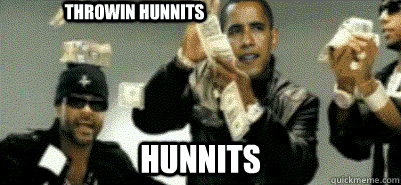
İlk olarak, size Namecheap'ten nasıl SSL satın alacağınızı göstereceğim, ancak onlardan veya Comodo gibi diğer SSL sertifika satıcılarından zaten bir SSL'niz varsa.
Ardından, makalede doğru yere ulaşmak için videoyu izleyin veya aşağıdaki tablo içeriğini kullanın.
- Namecheap'ten ucuz SSL sertifikası satın alın
- Namecheap SSL sertifikalarını karşılaştırın
- Namecheap vs GoDaddy 1 alan SSL sertifikası karşılaştırması
- Namecheap ve GoDaddy Wildcard SSL Sertifikası
- Bir SSL sertifikası seçin ve satın alın
- GoDaddy'de SSL sertifikası nasıl kurulur
- Namecheap SSL Sertifikasını Etkinleştir
- GoDaddy Cpanel'de CSR oluşturun
- CSR'yi NameCheap'e girin
- Etki alanı doğrulama HTML dosyalarını indirin ve bunları Godaddy'ye yükleyin
- GoDaddy ile SSL Sertifikasını doğrulayın.
- Comodo'dan (Namecheap) bir e-posta alın
- GoDaddy'de harici SSL sertifikasını yüklemek için CRT'yi kullanın
- Dosya yöneticinizdeki .htaccess dosyasını kullanarak http'den https'ye bir yönlendirme oluşturun
Namecheap'ten ucuz SSL sertifikası satın alın
Pekala, Namecheap'ten bir SSL sertifikası satın alacaksınız. Bunları kullanmayı seviyorum çünkü iyi hizmetleri var ve çok uygun fiyatlılar. Tüm alan adlarım onlarla birlikte ve hizmetlerini gerçekten tavsiye ediyorum.
“ GoDaddy'nin yönetilen WordPress planına sahipseniz , bunun işe yaramayacağını ve Cloudflare'den bir SSL kullanmanız gerektiğini lütfen unutmayın .”
1. Namecheap SSL sertifikalarını karşılaştırın
Namecheap'in sağladığı SSL sertifikalarına bir göz atalım , karşılaştırma tablosuna ulaşmak için buraya tıklamanız yeterli (Bu makaleyi faydalı bulursanız ve Namecheap'ten SSL satın alırsanız, küçük bir komisyon alıyorum).
Sayfaya geldiğinizde, birçok farklı seçeneğin olduğunu görebilirsiniz.
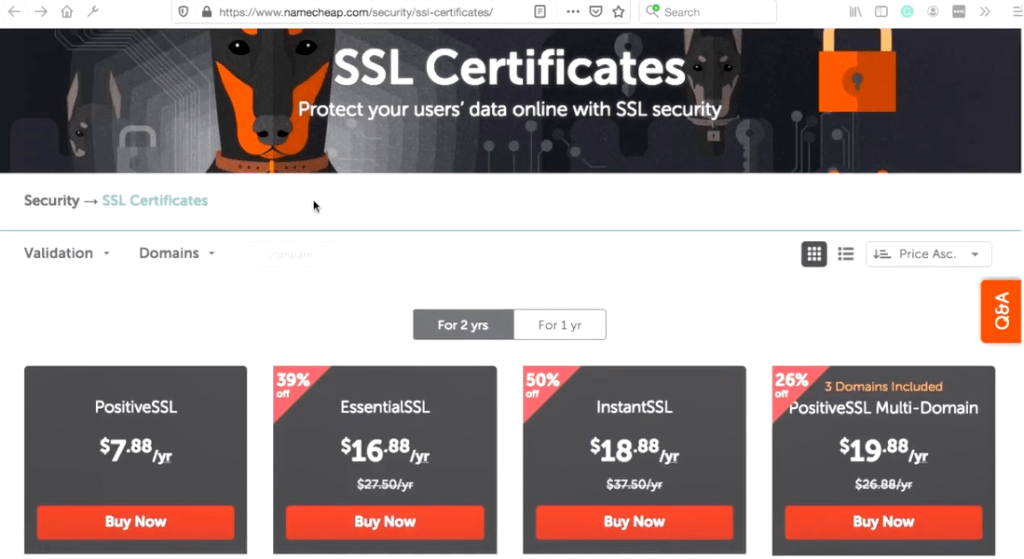
1 yıl veya 2 yıl olarak filtreleyin (tercihinize bağlı olarak) ve karar vermeniz gerekir:
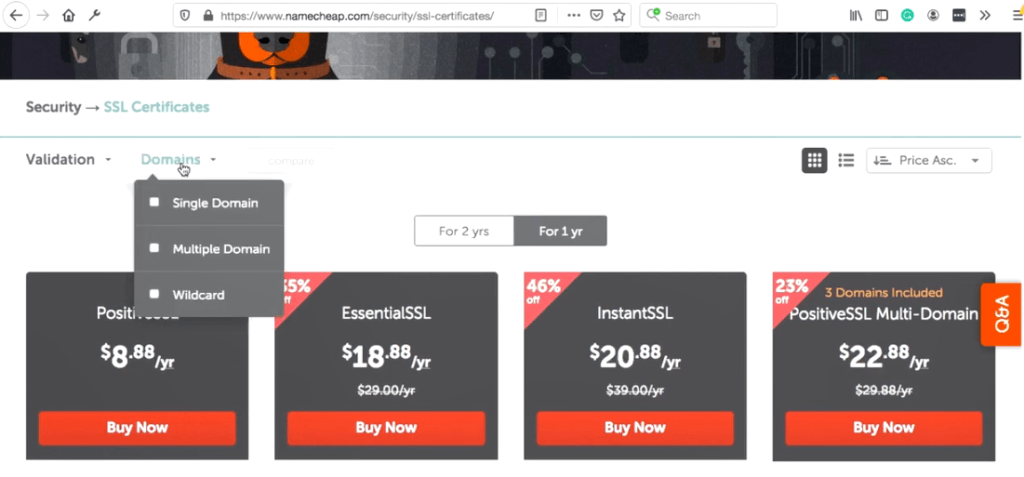
a. Yalnızca bir alanınız varsa
PostiveSSL'yi seçin.
b. Alt alan adlarına sahip bir alan adınız varsa.
Ardından PositiveSSL Wildcard'ı seçin . Bir joker SSL sertifikası, alanınızın alt alan adlarını ve diğer varyasyonlarını kapsar.
c. SSL'ye ihtiyacınız olan birden fazla alan adınız varsa.
PositiveSSL Çoklu Alan Adı Seçin (3 alan içerir.)
Yukarıdaki seçeneklerin her birinde birden çok SSL sertifikası türü vardır. En büyük fark, ne kadar fazla ödeme yaparsanız, güvenlik tehditleri durumunda SSL'nin o kadar fazla garanti kapsamına girmesi ve ayrıca ne kadar fazla ödeme yaparsanız SSL'nize o kadar "güven" layık olmasıdır.
Örneğin, genişletilmiş (EV) SSL ile, şirket adınızla birlikte yeşil bir tarayıcı çubuğu alıyordunuz. Örneğin, etki alanı düzeyi (DV), kuruluş düzeyi (OV) ve genişletilmiş (EV) SSL sertifikası karşılaştırmasıdır.
LÜTFEN DİKKAT ! Ian, sözlerini kullanarak çok yıllı SSL ile akılda tutulması gereken önemli bir şeye dikkat çekti:
Namecheap üzerinden çok yıllı bir SSL satın alırsanız, artık her 12 ayda bir yenilemeniz/güncellemeniz gerekir, çünkü çoğu web tarayıcısı bir yıldan uzun süredir satın alınmış bir sertifikayı tanımayacaktır. Hiçbir maliyeti yoktur, ancak yine de her yıl Namecheap ve CPanel'iniz aracılığıyla güncelleme yapmanız gerekir. Biraz acı verici ve biraz zaman alıyor - ama yine de genel olarak büyük bir değer.
yorumlarda Ian
2. Namecheap ve GoDaddy 1 alan SSL sertifikası karşılaştırması
Aşağıdaki tabloda GoDaddy, fiyat ve SSL sertifikasının geçerlilik süresi açısından Let's Encrypt ve Namecheap ile karşılaştırmaktadır.

Tablodan da görebileceğiniz gibi, GoDaddy'nin SSL'si yılda yaklaşık 64 ABD dolarıdır. Bu 55$'lık bir fark , bu nasıl mümkün olabilir ki!
Yani, Namecheap ile giderseniz, hemen orada yaklaşık 55 $ tasarruf edeceksiniz .
Ayrıca karşılaştırmaya Let's Encrypt tarafından ücretsiz bir SSL eklediğimi fark ettiniz. Eskiden bunları kullanıyordum ama 90 günde bir yenilemekten bıktığım için Namecheap'e geçtim, sertifikanın 1 yıl veya 2 yıl geçerli olmasını seçebilirsiniz.
Öğreticim ile Goddady'ye nasıl ücretsiz bir SSL kuracağınızı öğrenin.
3. Namecheap ve GoDaddy Wildcard SSL Sertifikası
Peki ya joker karakterli SSL, maliyetlerdeki temel farklar nelerdir? Aşağıdaki tabloya bakın:

O zaman joker SSL'ye bakalım. GoDaddy'de görebileceğiniz gibi, neredeyse 300 dolar, Namecheap'te ise 72 dolar gibi bir şeydi. Yani çok daha ucuz SSL ve sadece hangi SSL sağlayıcısını kullandığınızı araştırarak çok paradan tasarruf edebilirsiniz.
4. Bir SSL sertifikası seçin ve satın alın
Benim durumumda, sadece tek alan adını istiyorum ve fiyat yaklaşık 9 dolar (bu makaleyi yazarken).
Sepetime ekleyeceğim.
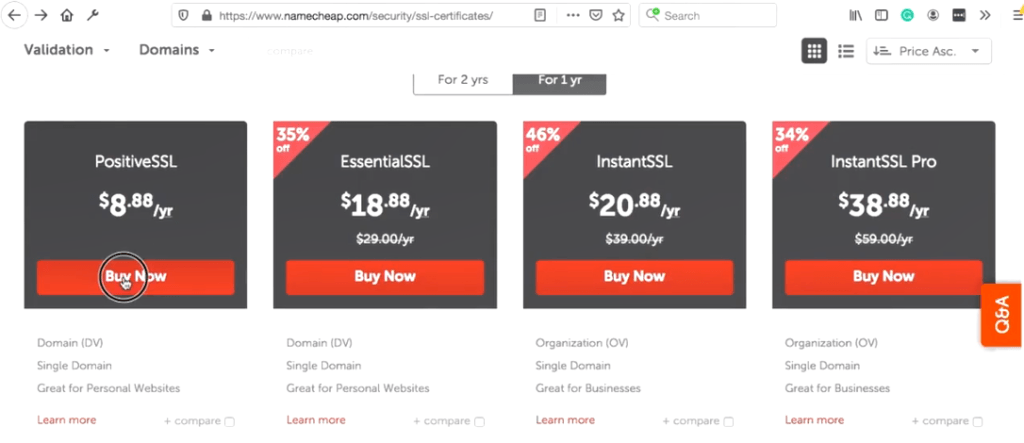
SSL'nizin 1 yıl mı yoksa 2 yıl mı geçerli olmasını istiyorsanız size kalmış. 2 yıllık olmanın faydası tabi ki 2 yılda bir yenilemeniz .
Sadece bir yıl seçeceğim çünkü bu alanı çok fazla kullanmıyorum ve fiyatı yaklaşık dokuz dolar.
Hazır olduğunuzda siparişi onaylayın.
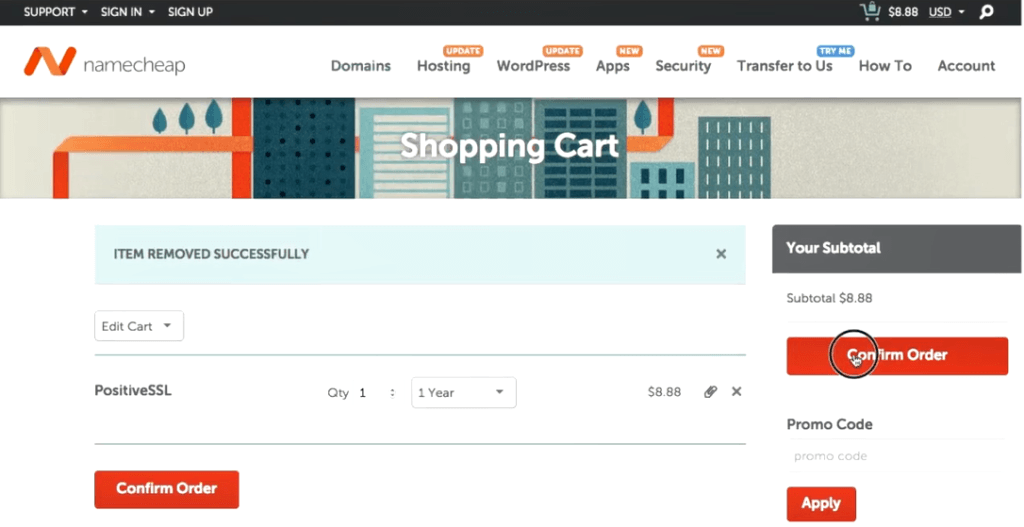
ve ödeme yöntemini seçme seçeneğiniz var (varsayılan olarak PayPal'ım var, bu yüzden zaten seçili). Ardından, tüm ayrıntıların doğru olduğunu bir kez daha kontrol edin ve ödemeyi PayPal veya MasterCard veya ne kullanıyorsanız onu tamamlayın.
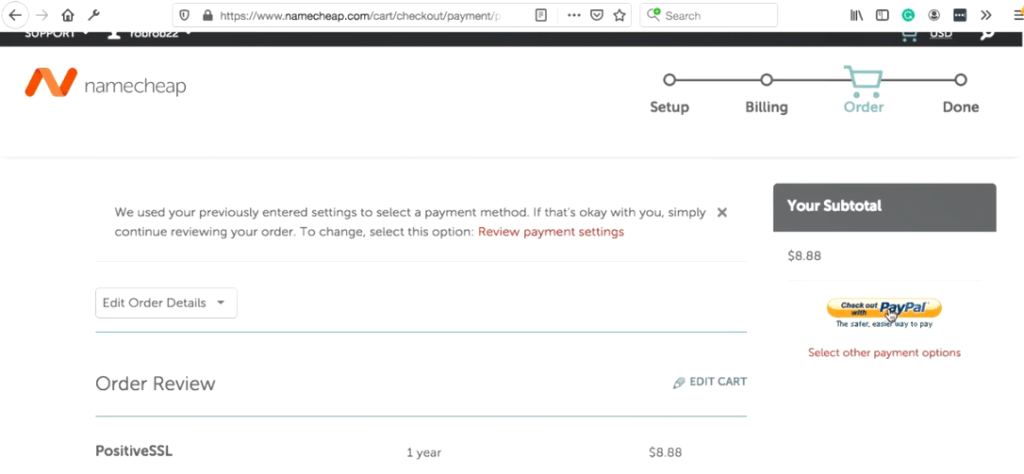
O zaman sadece bir SSL sertifikası satın alın.
Aferin! Bu teşekkür sayfasıdır, yani SSL sertifikasını satın almışsınız demektir.
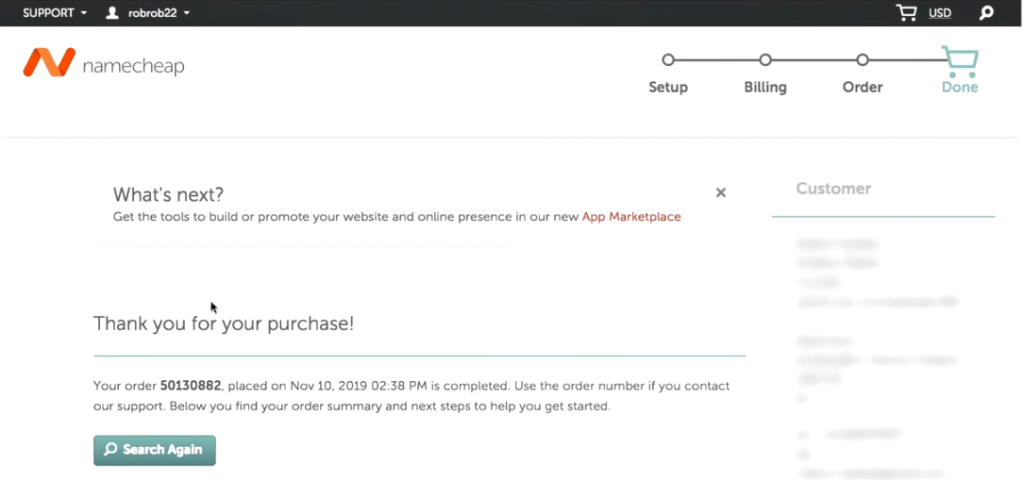
GoDaddy'de SSL sertifikası nasıl kurulur
Özetle, Namecheap SSL sertifikasını GoDaddy web barındırma hizmetine yüklemek için 8 adıma ihtiyacınız olacak. Bu kulağa gerçekte olduğundan çok daha karmaşık geliyor ve görünüyor. Sadece SSL'yi zaten satın aldığınızdan emin olun. Hadi dalalım!
1. Namecheap SSL Sertifikasını Etkinleştirin
CSR'yi GoDaddy cPanel'den alarak başlayalım ve onu Namecheap'e yerleştirelim.
Namecheap'te oturum açtığınızdan emin olun.
Ardından ana kontrol paneline gidin.
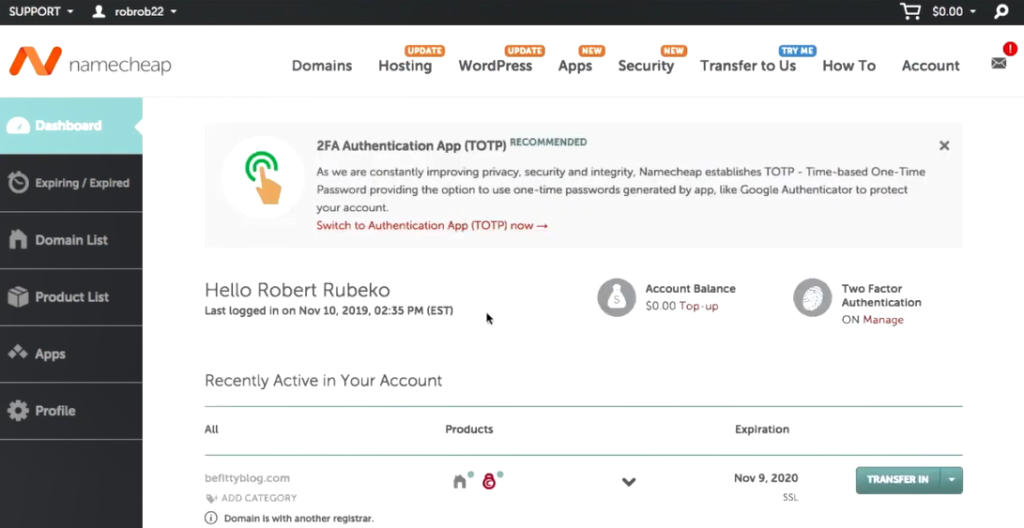
Soldaki menüde “ürün listesi”ne tıklayın.
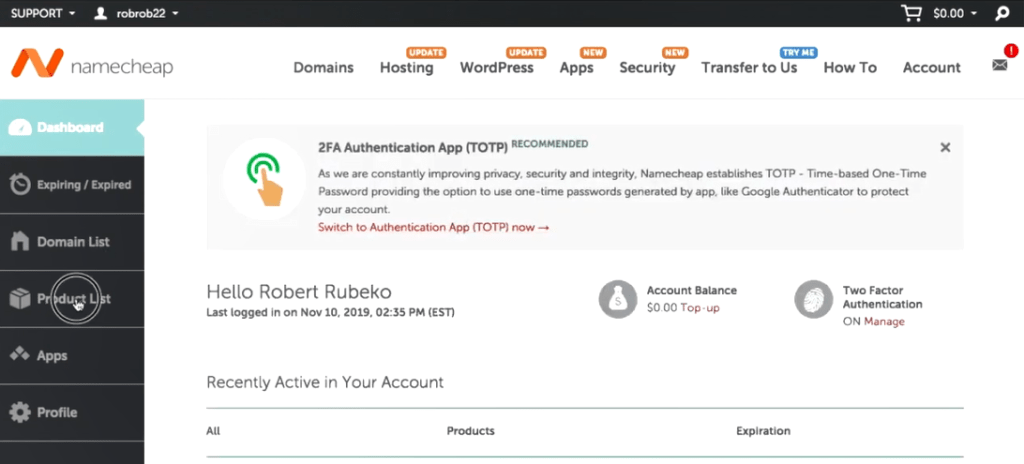
Gördüğünüz gibi, henüz bir etki alanına sahip olmayan bir pozitif SSL'niz (veya önceki adımlarda satın aldığınız SSL'niz) var.
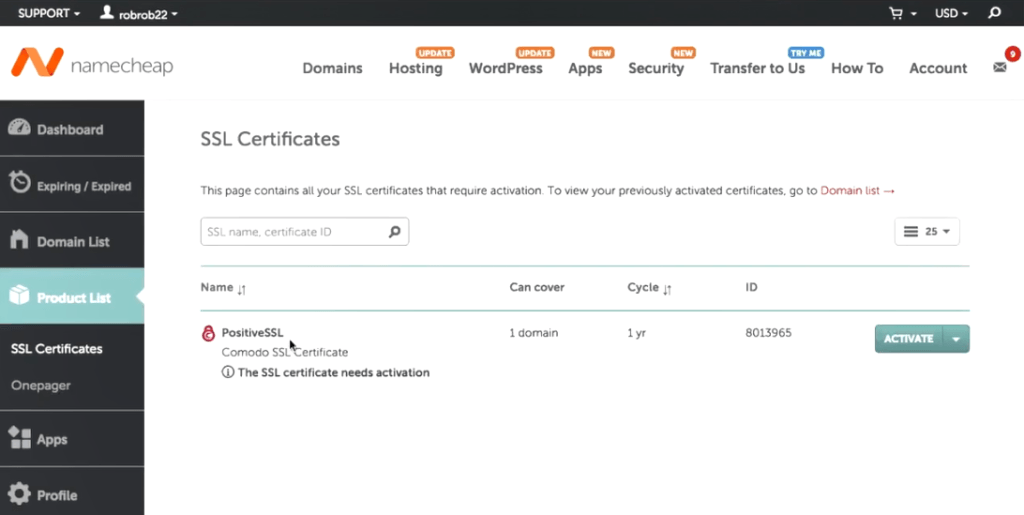
“Active” diyerek aktifleştirelim.
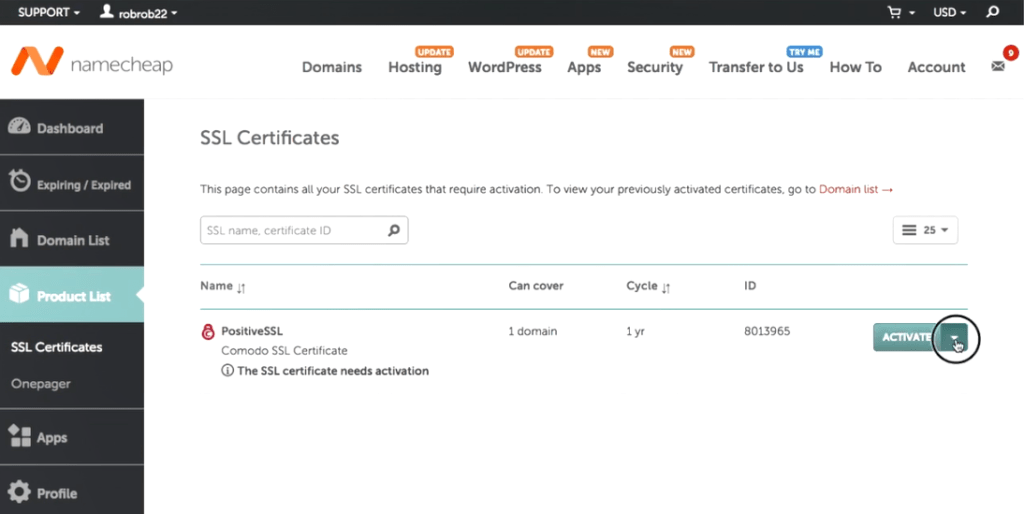
Şimdi sizden CSR veya birincil alan adı gibi garip bilgiler istiyor. Merak etme, her şeyi açıklayacağım.
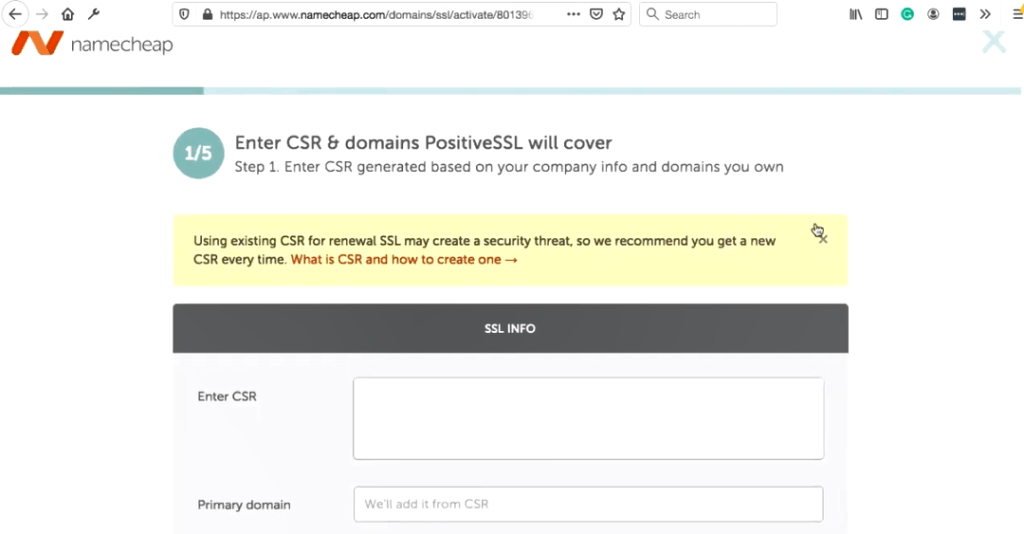
2. GoDaddy Cpanel'de CSR oluşturun
Ardından, bir CSR oluşturmanız gerekir ve bu, GoDaddy gibi web barındırma sağlayıcınızda oluşturulabilir ve yalnızca bu adımları izleyin ve iyi olacaksınız, aslında oldukça kolay.
Bu noktada GoDaddy'nizin cPanel'inde oturum açmanız gerekir.

cPanel arama kutusuna “SSL” yazın.
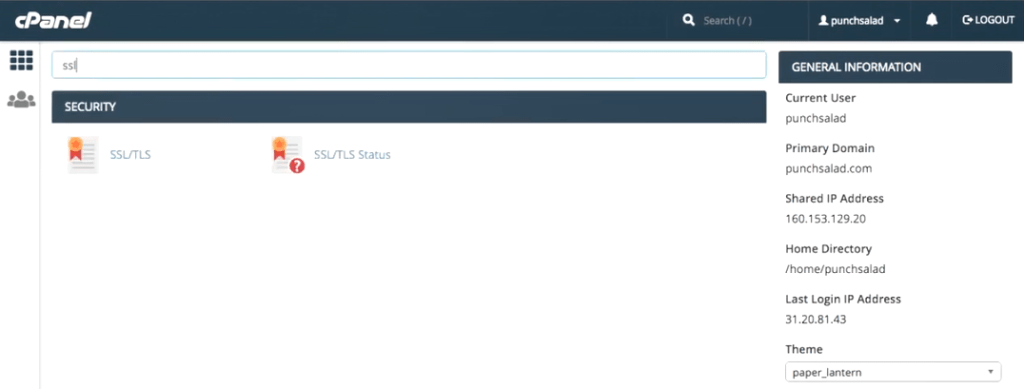
Ve ilk seçeneği seçin.
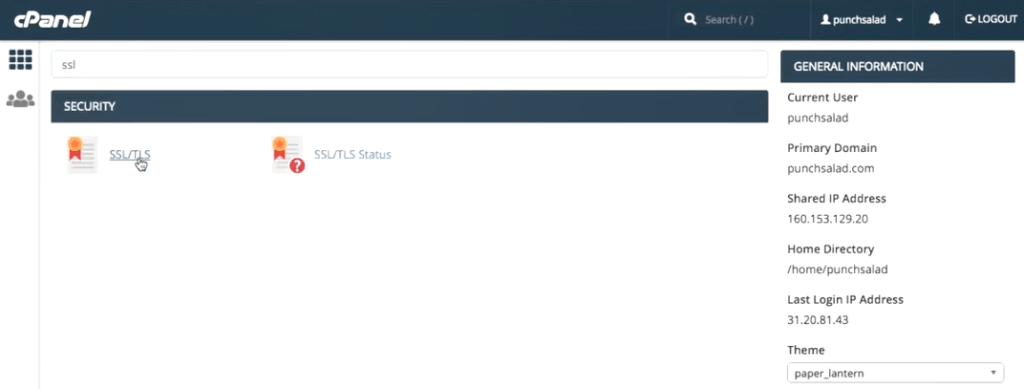
Ardından, “ Sertifika imzalama isteklerini oluştur, görüntüle veya sil ” seçeneğine tıklamanız gerekiyor.
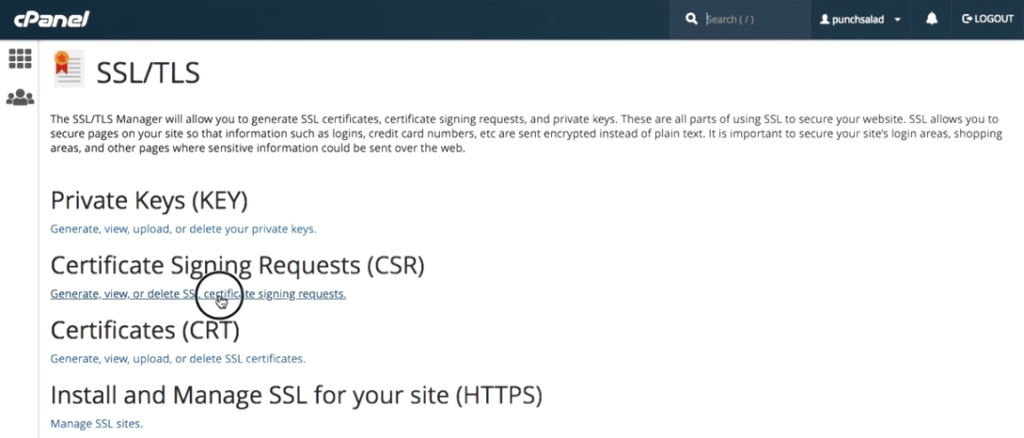
Gördüğünüz gibi, burada zaten bir tane var, ancak yeni bir tane oluşturmanız gerekiyor.
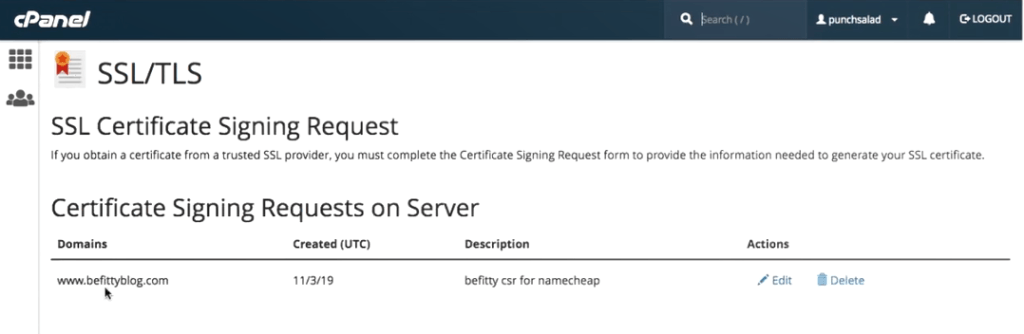
"Etki alanları" alanını görene kadar aşağı kaydırın.
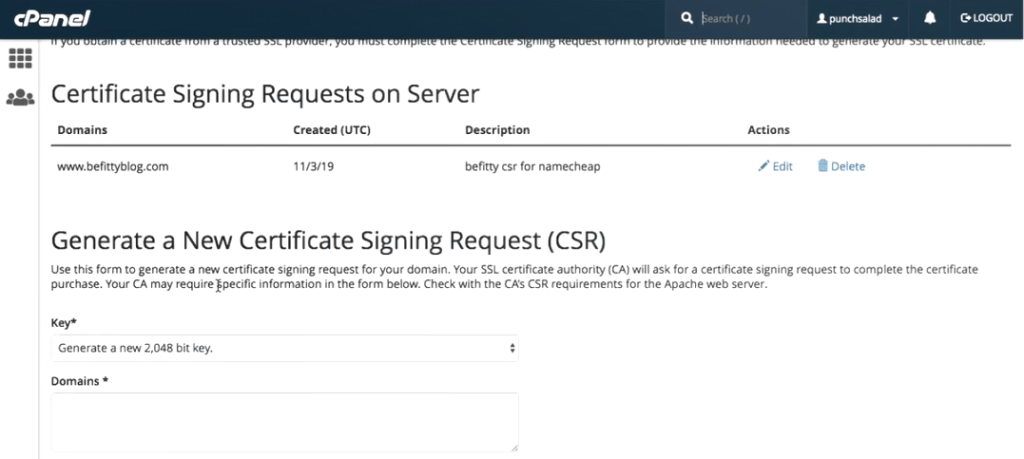
Bu alana, sertifikanın uygulanmasını istediğiniz etki alanını yazmanız gerekir.
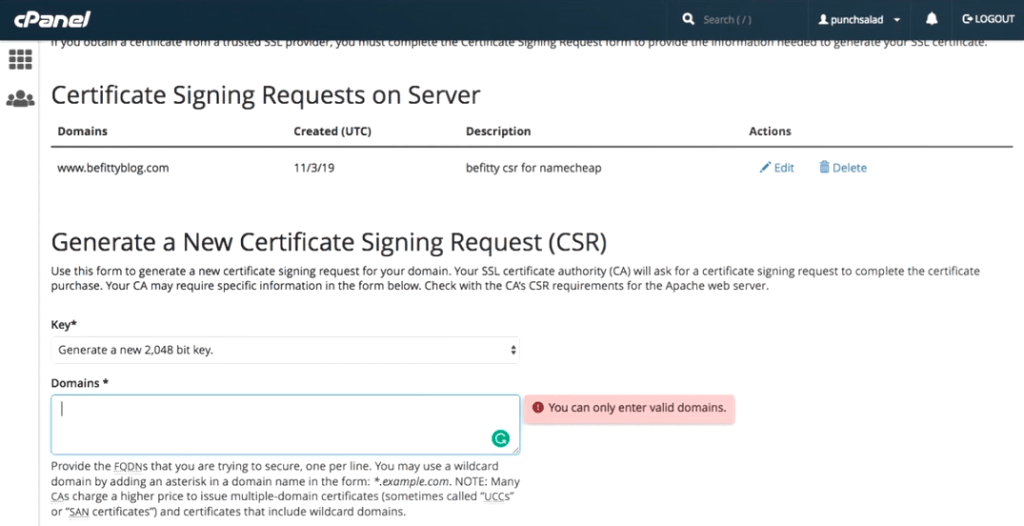
Benim durumumda linktopus.net ve www.linktopus.net yazacağım.
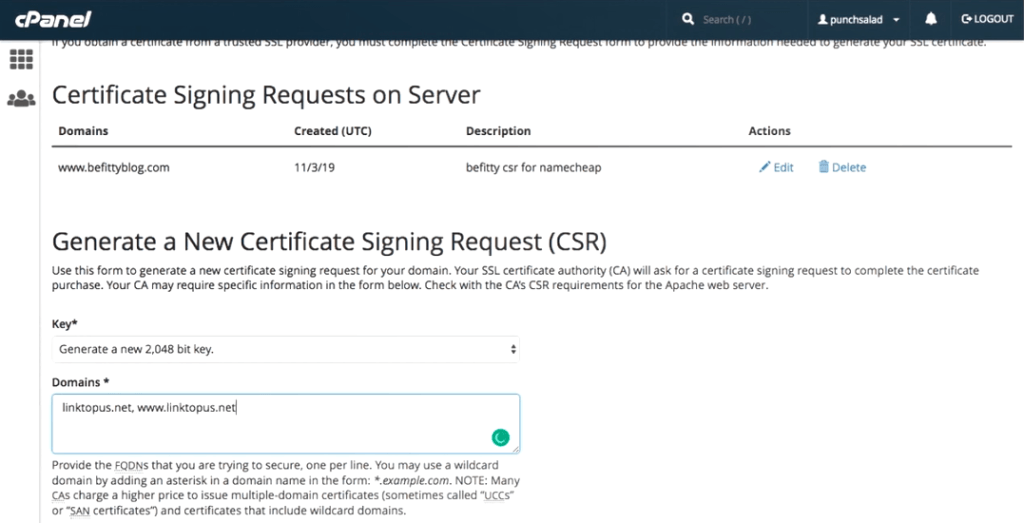
ve bir joker karakter sertifikası satın aldıysanız, “*.alanadiniz.com” yazın. Yıldız, sisteme www ve diğer varyasyonlar gibi tüm alt alanları kapsayacağını söyler, hepsi dahildir!
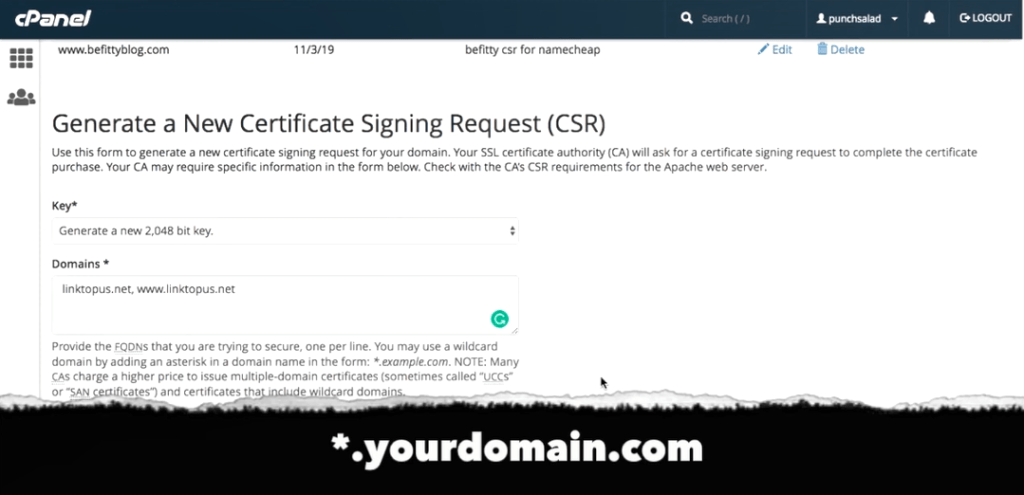
ve ardından kalan alanları ayrıntılarınızla doldurun.

Açıklama alanı tam size göre, bu yüzden “liklinktopus.net CSR” yazın.
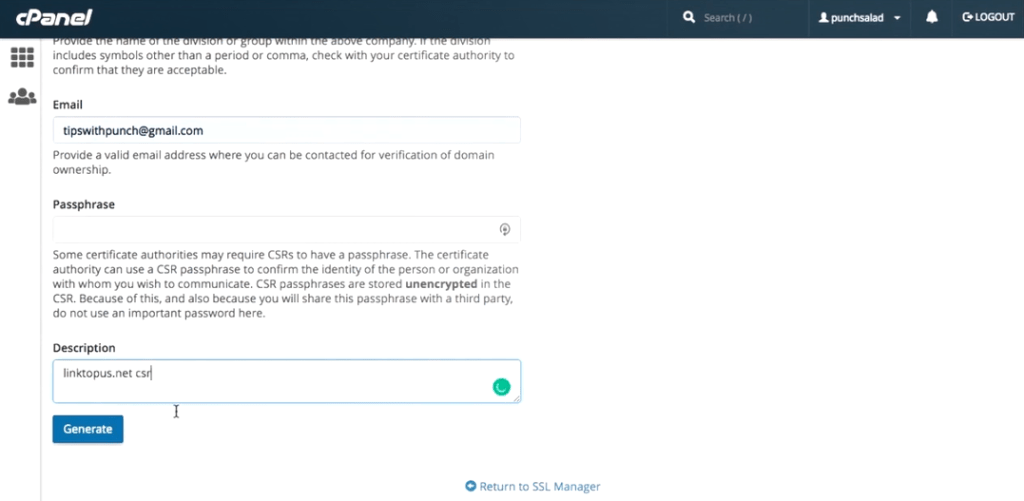
Ve sonra oluştur'a tıklayın.
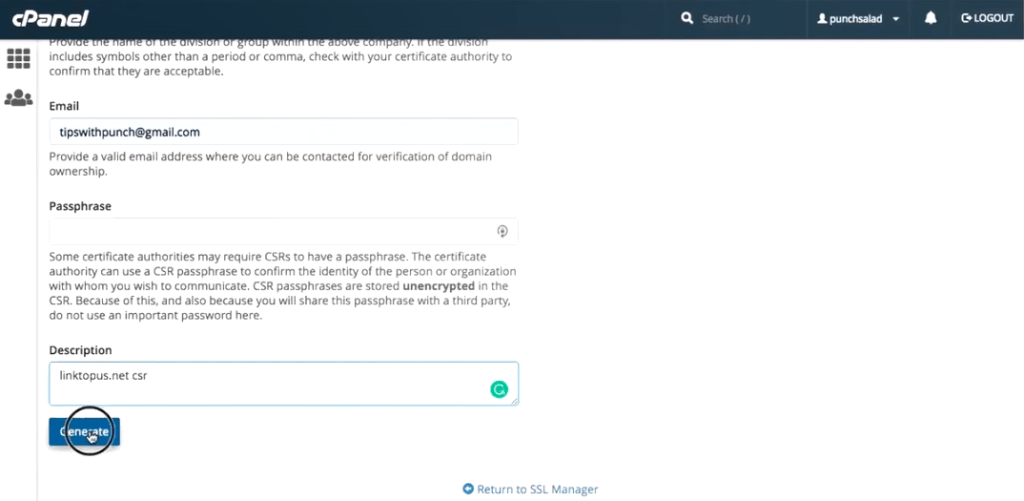
3. CSR'yi NameCheap'e girin
Ardından kodu alandan kopyalayın.
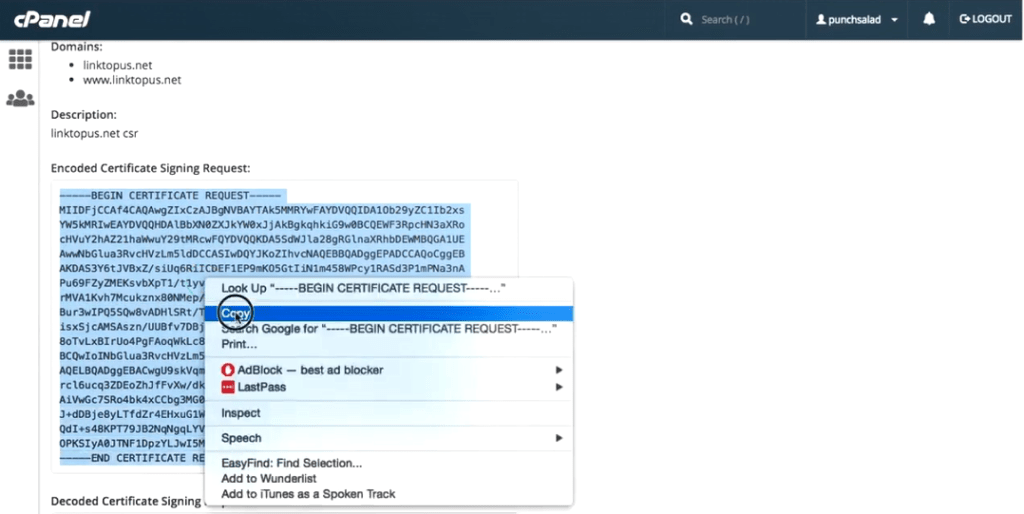
Şimdi Namecheap'e gidin ve kodu ilk alana yapıştırın. Ayrıca “— sertifikanın sonu —” ifadesini de ekleyin. Sadece her şey.
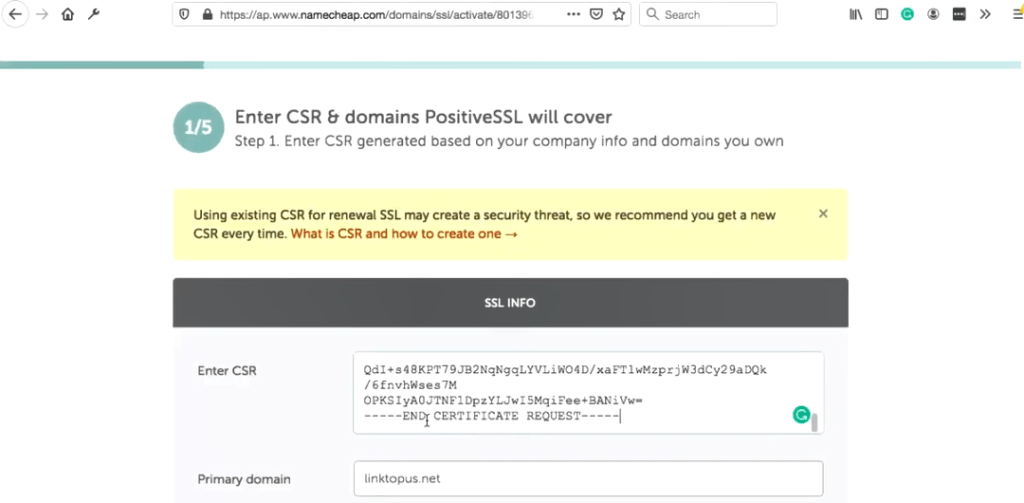
Otomatik olarak bir birincil etki alanı göstermelidir, örneğin linktopus.net.

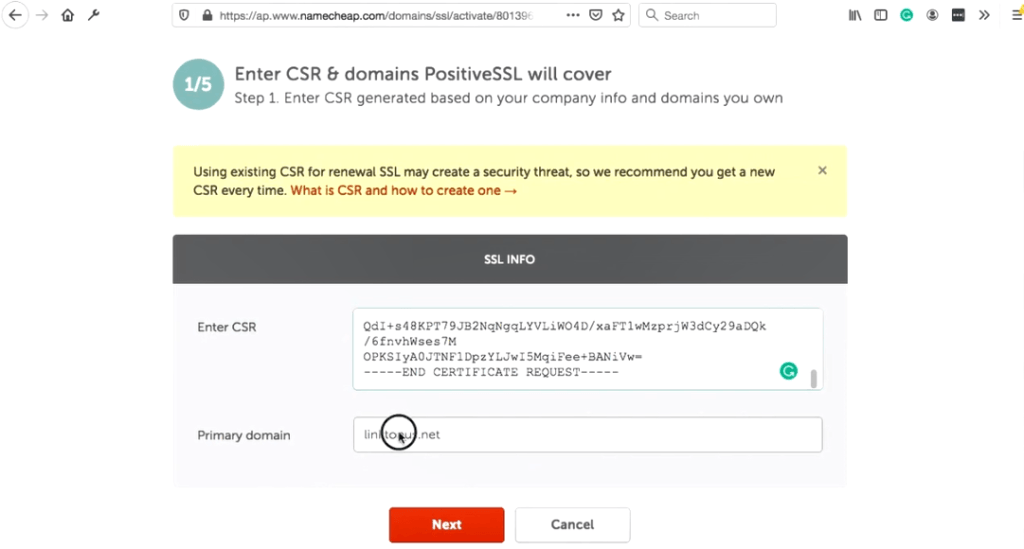
Ardından ileriyi tıklayın.
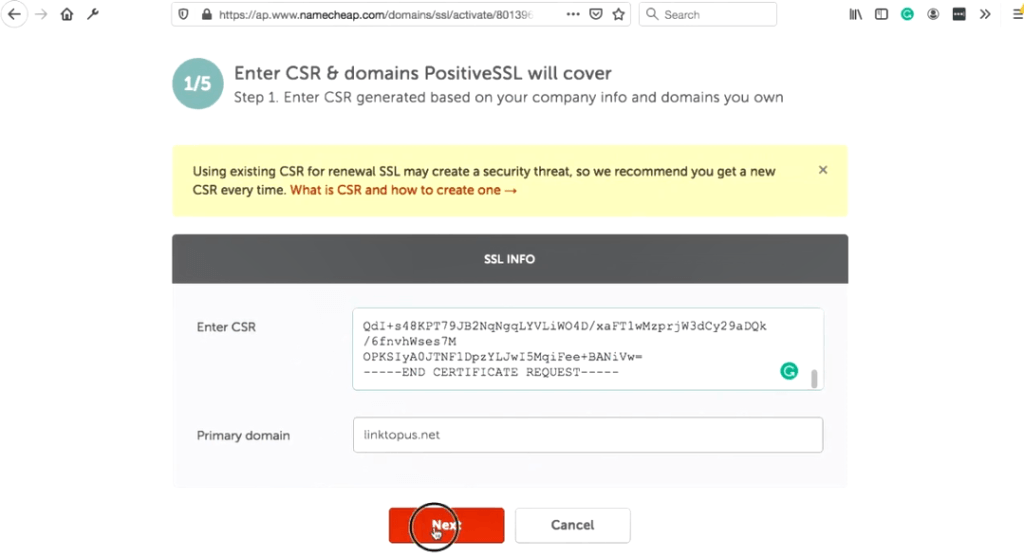
Mükemmel! Şimdi ne tür bir sunucunuz olduğunu seçmeniz gerekiyor. GoDaddy ve cPanel kullandığınız için bu ikincisidir. Sadece seçin ve “İleri” ye tıklayın.
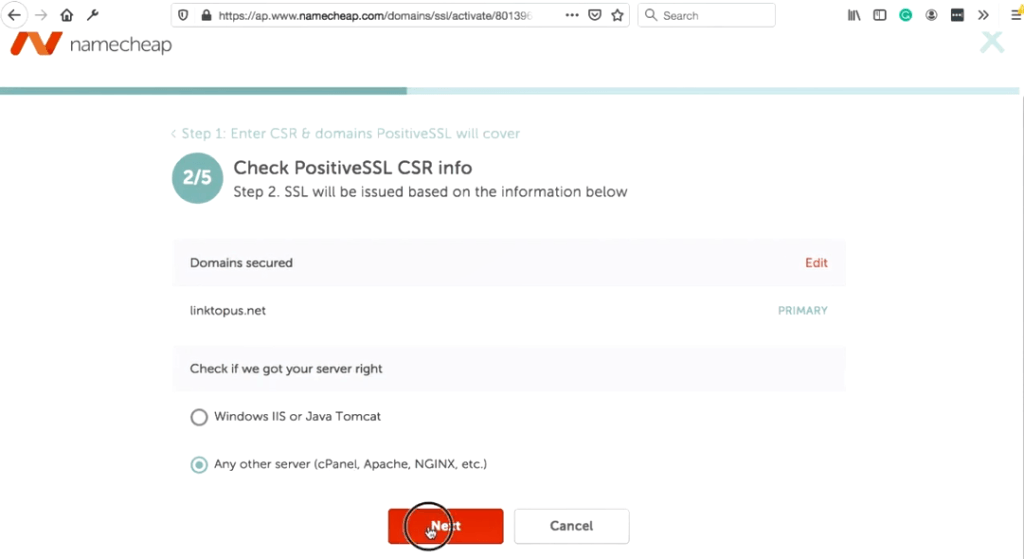
4. Alan doğrulama HTML dosyalarını indirin ve bunları Godaddy'ye yükleyin
Bu adımda bu sertifikayı doğrulayacağınız yöntemi seçmeniz gerekiyor.
HTTP tabanlı yöntemin en kolay olduğunu düşünüyorum. Bu yüzden onu seçin.
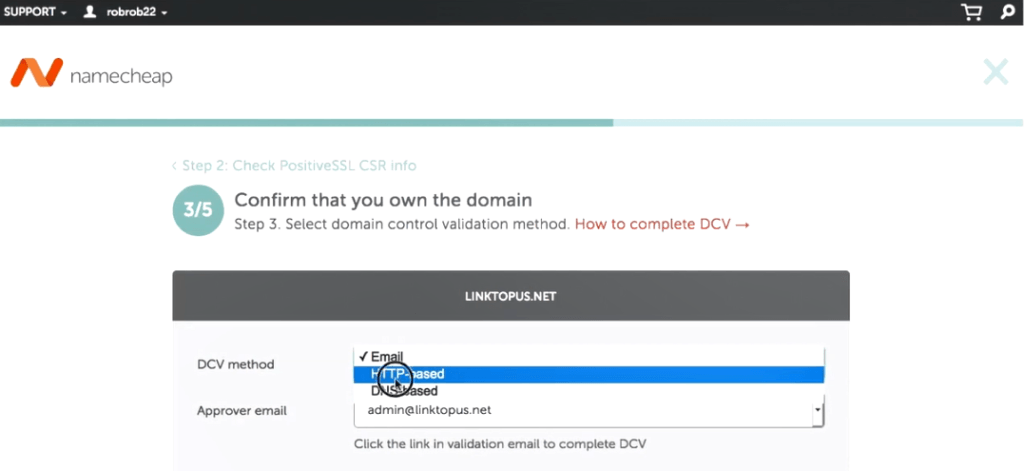
Kısacası, sunucunuza yerleştireceğiniz bir dosyayı indireceksiniz ve bu şekilde Comodo , alan adının gerçekten size ait olduğunu doğrulayacaktır.
Comodo bir sertifika veren kuruluştur , Namecheap bunu yeniden satar. Yani aslında bir Comodo pozitif sertifikası kuruyorsunuz.
Ardından “İleri” ye tıklayın.
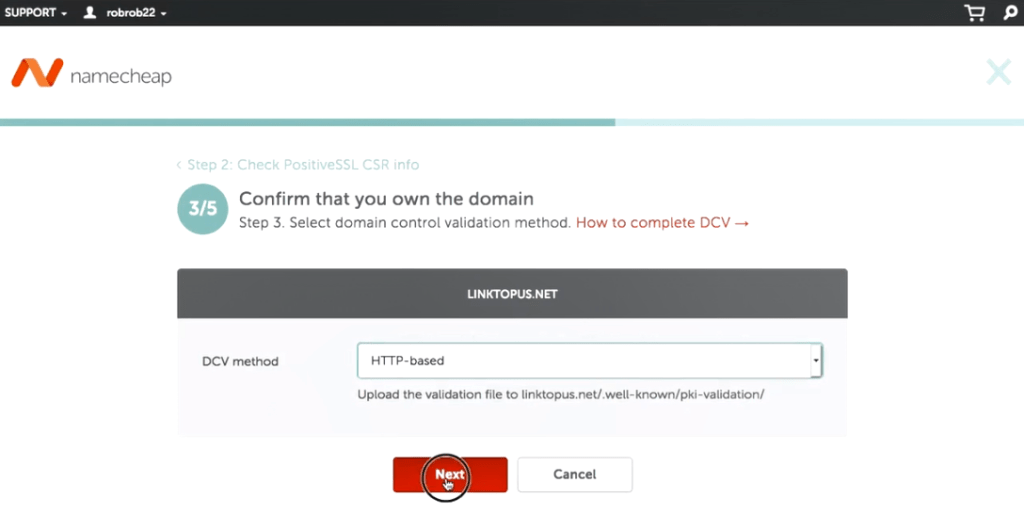
Bu önemli! Bu alanda sahip olduğunuz e-postanın gerçekten erişebileceğiniz bir e-posta olup olmadığını kontrol edin. GoDaddy için daha ucuz SSL sertifikasını buradan alacaksınız.
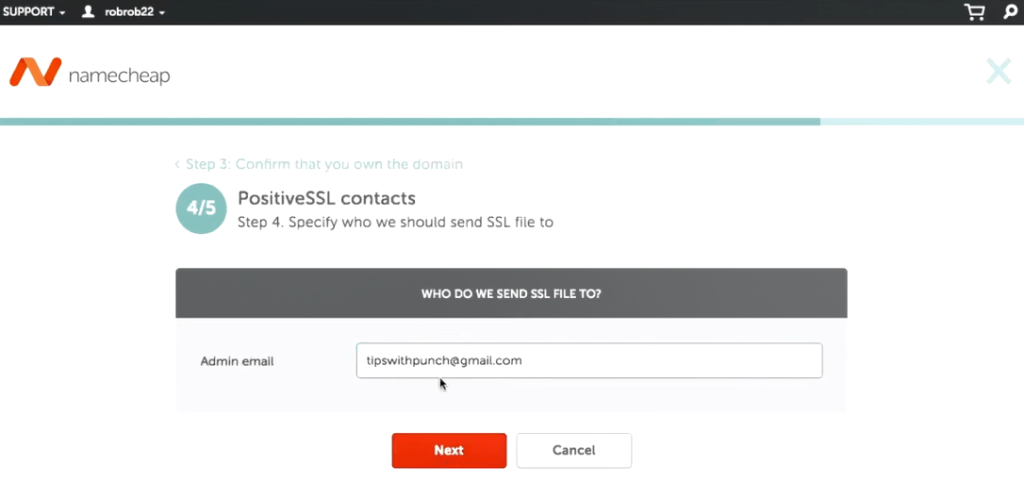
Ardından tekrar "İleri" ye tıklayın.
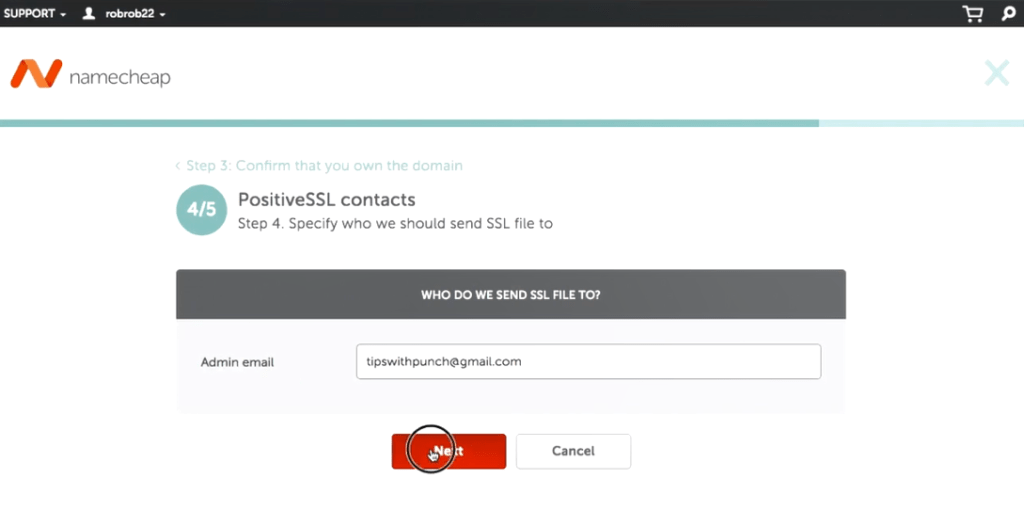
Phew, sertifika oluşturmanın son aşamasındasınız. Her şeyi doğru girdiğinizi bir kez daha kontrol edin ve "gönder"e tıklayın.
5. SSL Sertifikasını GoDaddy ile doğrulayın.
Şimdi sunucunuza yerleştireceğiniz dosyayı indirmeniz gerekiyor. Bu biraz iş gerektirir.
Aşağı kaydırmanız ve “ayrıntıları” görme düğmesine tıklamanız gerektiğinden.

bu sayfada "düzenleme yöntemleri" var, ancak bu oka tıklayıp "dosyayı indir" seçeneğini seçmeniz gerekiyor.
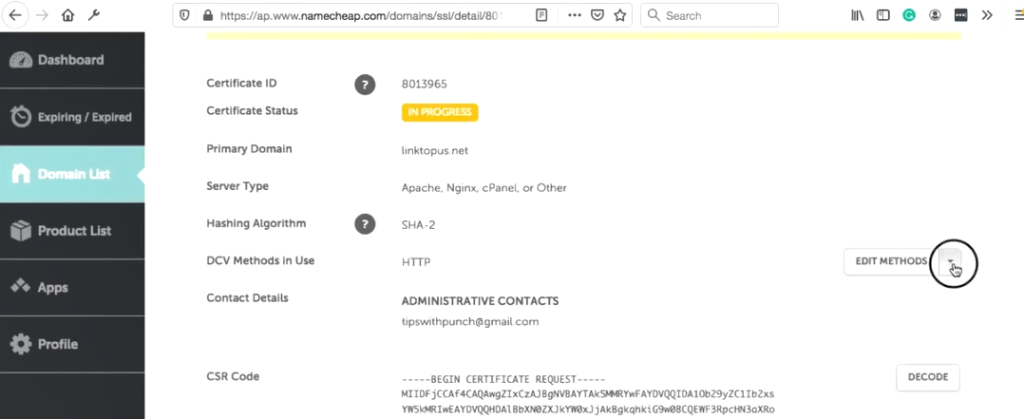
Ardından “dosyayı indir”e tıklayın (bu sadece bir dakika içinde GoDaddy'ye yükleyeceğiniz bir metin dosyasıdır.
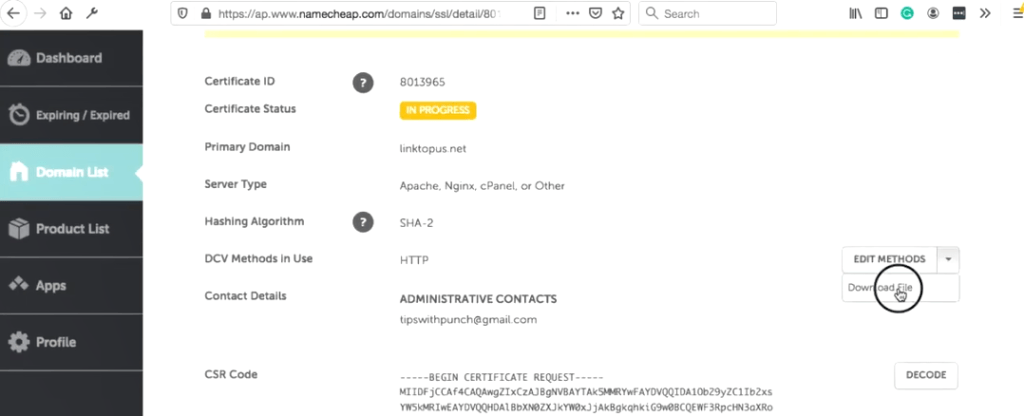
Son olarak, "bitti" ye tıklayın.
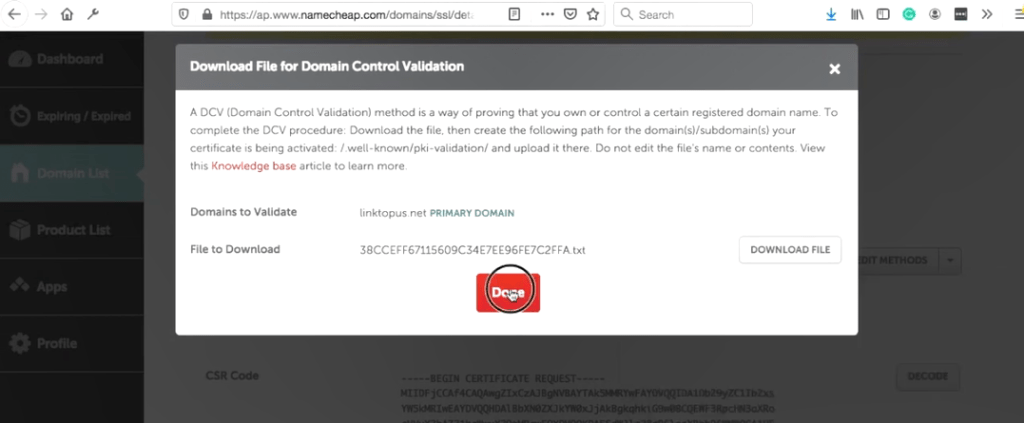
Harika, dosya şimdi indirildi ve cPanel'e geri dönebilirsiniz .
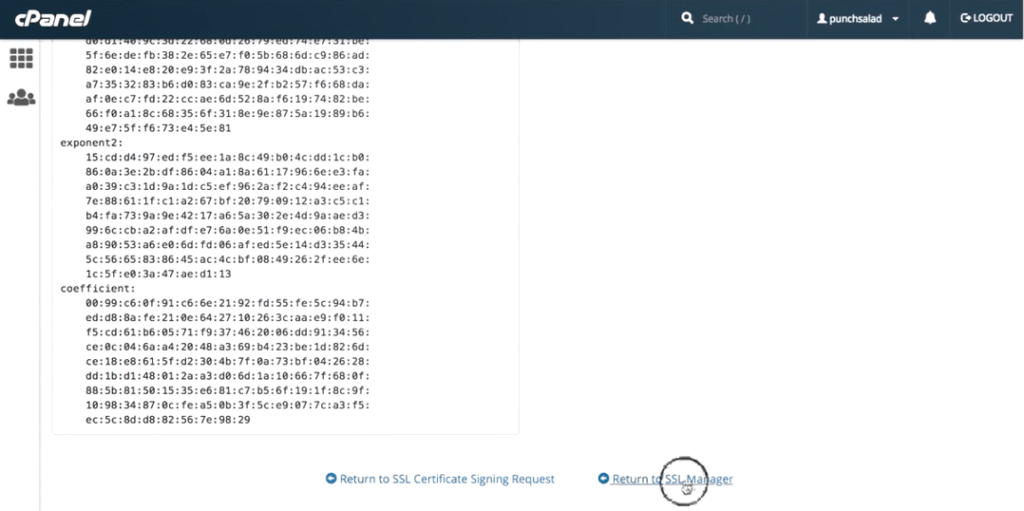
Ekranınızın sol üst köşesindeki cPanel logosuna tıklayın.
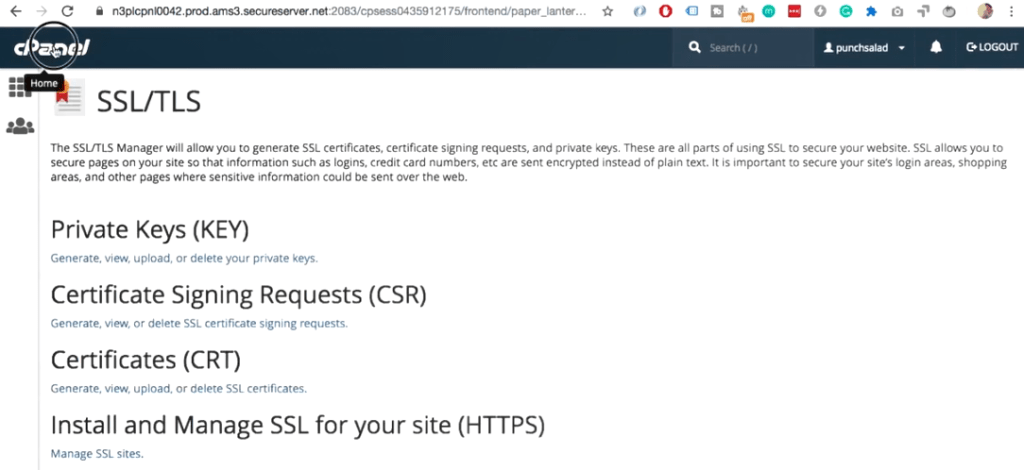
cPanel ana sayfasında “dosya yöneticisi”ne tıklayın.
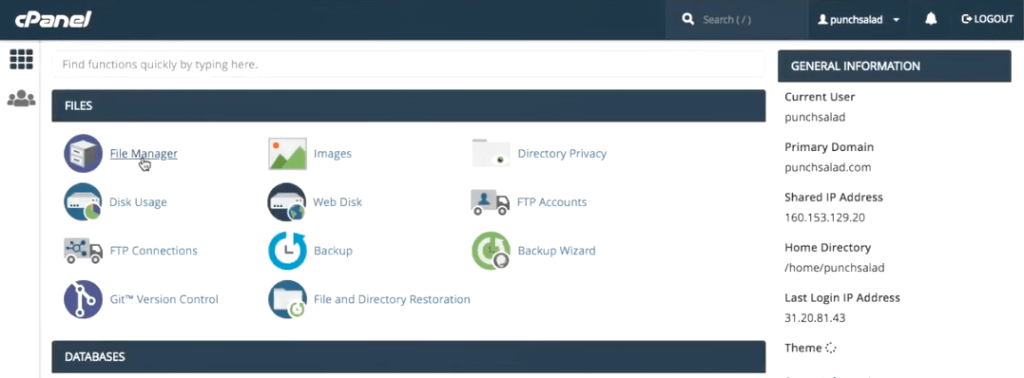
Dosya yöneticisinde alan adınızın bulunduğu klasörü bulun, benim durumumda bu bir eklenti etki alanı, yani public_html klasörünün içinde ve orada linktopus.net klasörüm var. Ancak bu , GoDaddy'deki tek alanınızsa . public_html klasörü doğru yerdir.
Bu nedenle, alan adınızın (veya public_html) bulunduğu klasörün içinde, sol üst köşedeki “+ Klasör” düğmesine tıklayarak yeni bir klasör oluşturun.
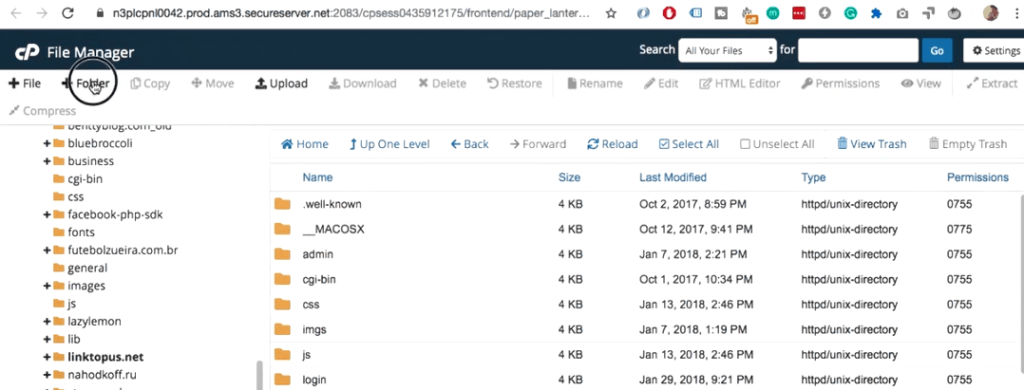
“.well-known” adlı yeni bir klasör oluşturun (nokta önemlidir). Ardından "yeni bir klasör oluştur" u tıklayın.
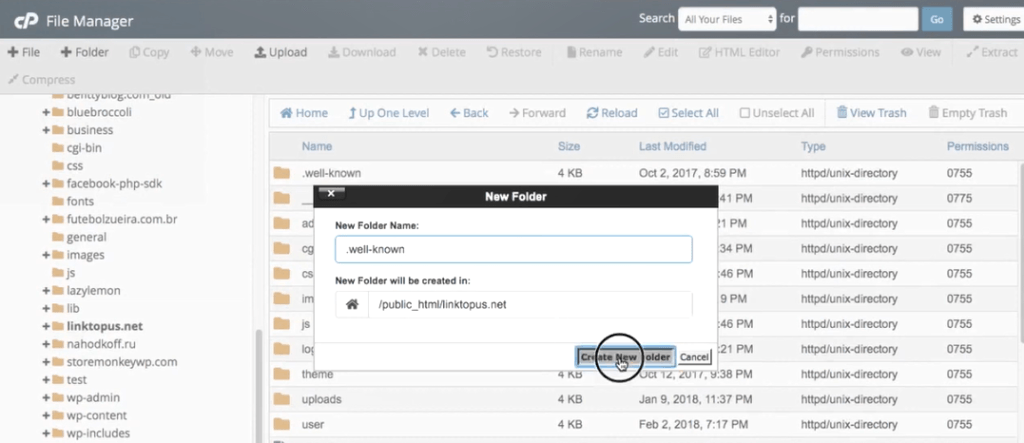
Kısa bir ipucu: Zaten o klasöre sahipseniz sorun değil. Ve görmüyorsanız, bu “Yeni klasör” açılır penceresini kapatın ve sağ üst köşedeki “ayar” a tıklayın. “Gizli dosyaları göster” seçeneğini görene kadar aşağı kaydırın.
Ardından .well-known klasörünün içine girin ve “ pki-validation” adlı başka bir klasör oluşturun.
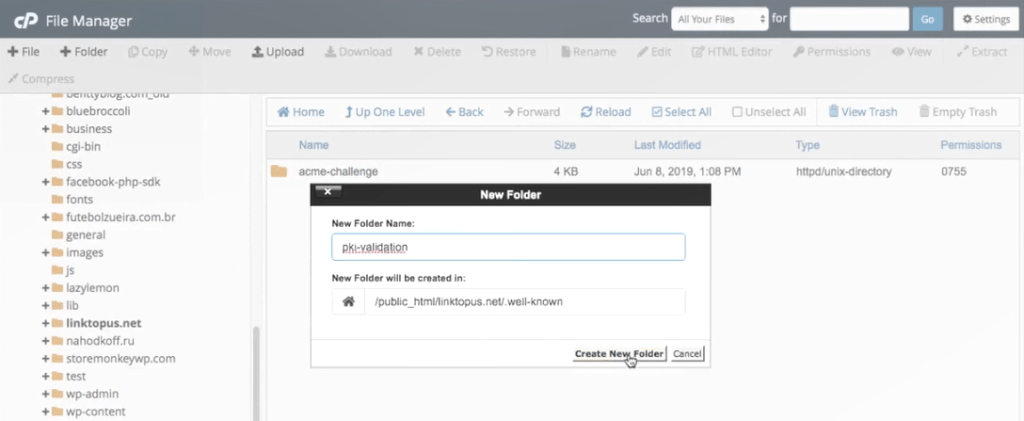
Bu klasörün içine girin ve dosyayı buraya yükleyin (az önce Namecheap'ten indirdiğiniz dosya).
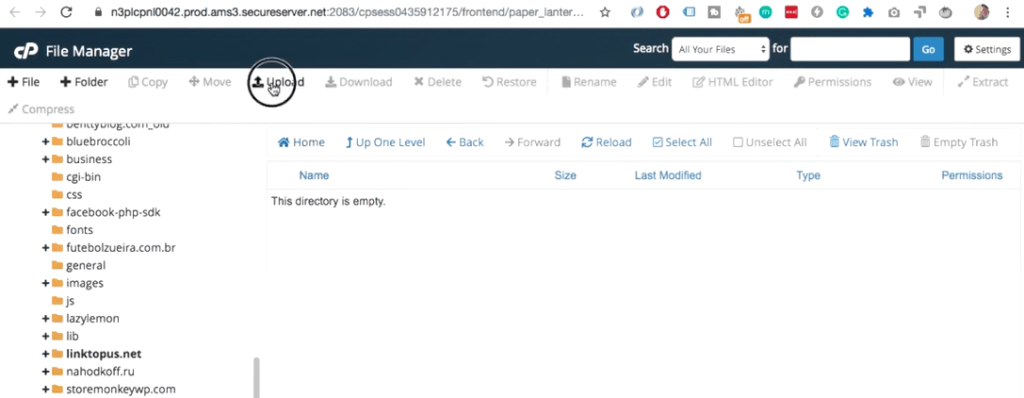
Üst menüde karşıya yükle'ye tıklayın ve TXT dosyasını seçin.
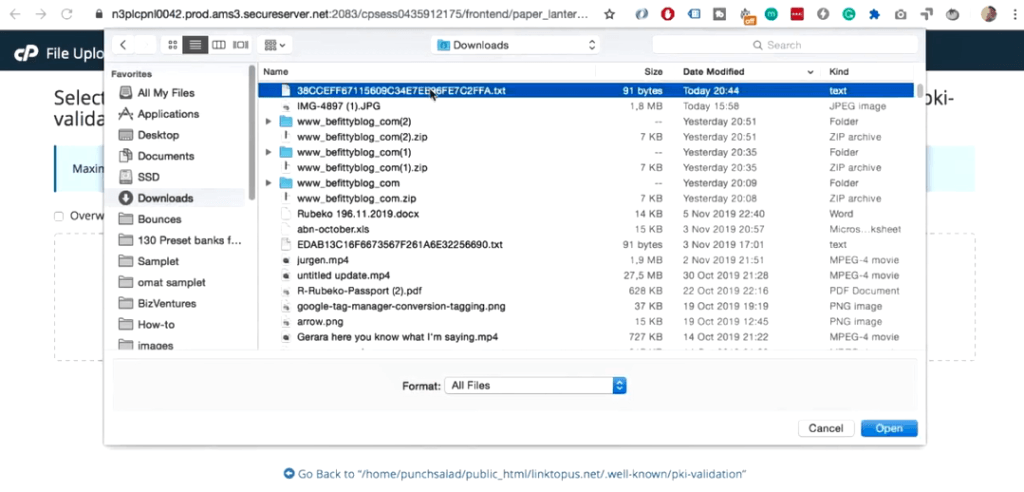
Yüklendikten sonra, txt dosyasının orada takıldığını göreceğiniz pki-validation klasörüne geri dönün.
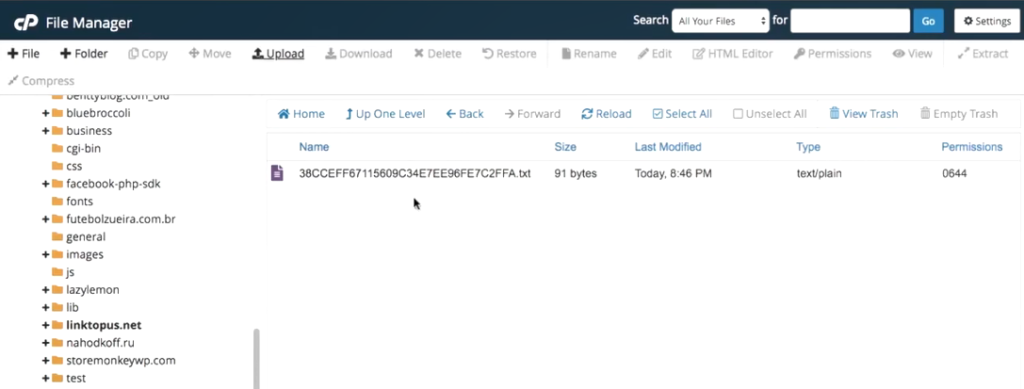
Şimdi TXT dosyasına Namecheap tarafından erişilebildiğini doğrulamanız gerekiyor.
Ardından Namecheap'e geri dönün ve "düzenleme yöntemleri"ni görene kadar aşağı kaydırın. Sadece üzerine tıklayın.
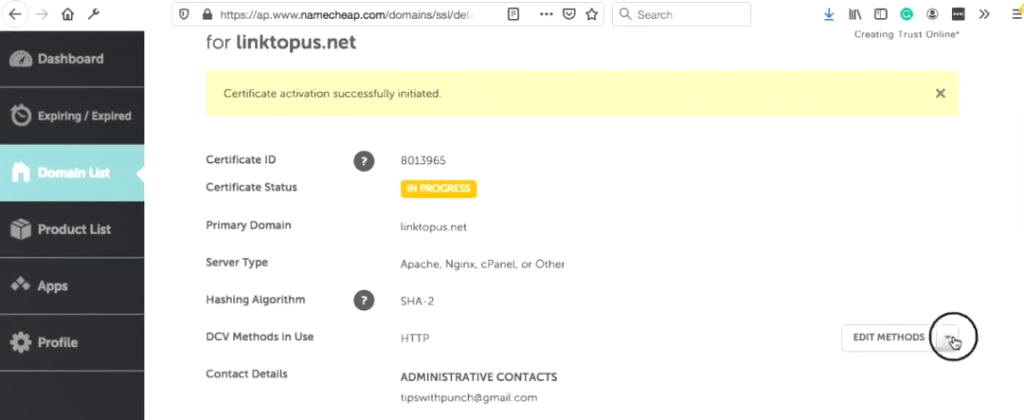
Değişiklikleri kaydedebileceğinizi veya yöntemi yeniden deneyebileceğinizi görebilirsiniz. “Açılır menüde HTTP-tabanları” olup olmadığını kontrol edin ve düğmesine tıklayın.
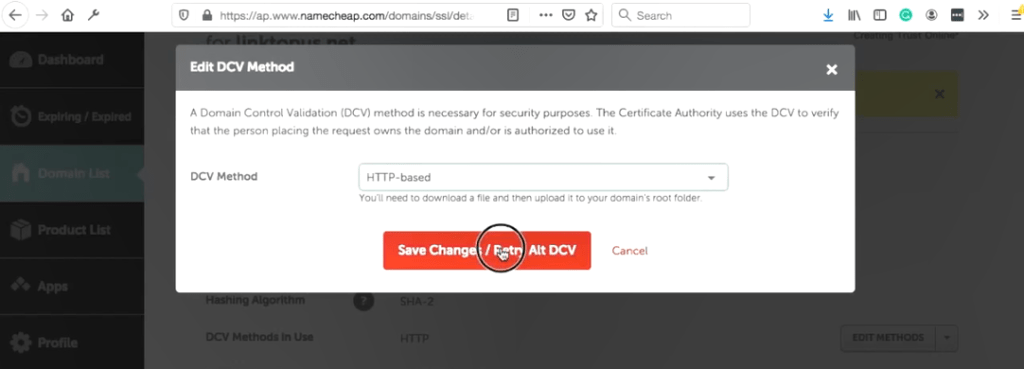
Tamam, "Sertifika aktivasyonu başarıyla başlatıldı" mesajı almalısınız. Woohoo!
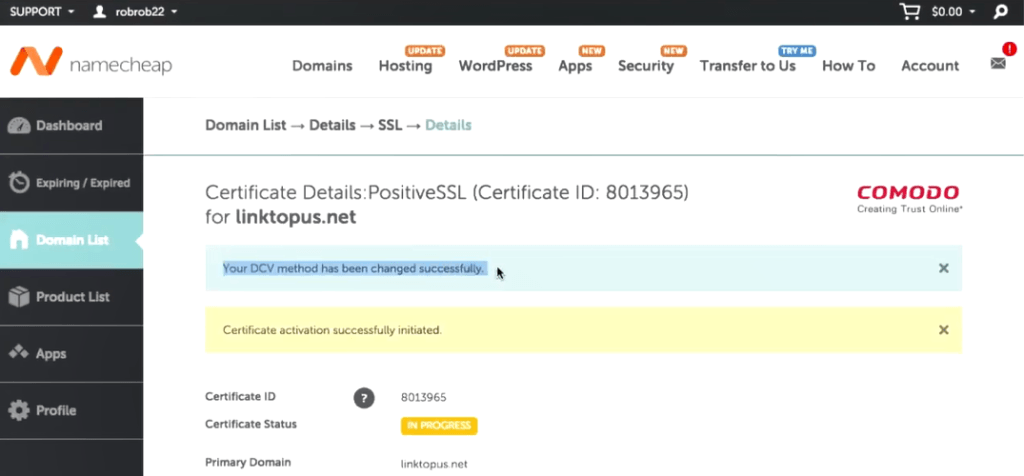
6. Comodo'dan (Namecheap) bir e-posta alın
5-10 dakika içinde Namecheap'ten iki e-posta alacaksınız, yoksa aslında Comodo'dan gelecek . E-posta, sıkıştırmasını açacağınız ve ardından içeriği çıkaracağınız bir zip dosyası içerecektir.
İlk e-posta sertifikayı içerecektir. ikincisi ise sadece Comodo'nun güven logosunu kullanabileceğinize dair bir bildirim. Zip dosyasını da içeren ilk e-postaya ihtiyacınız var.
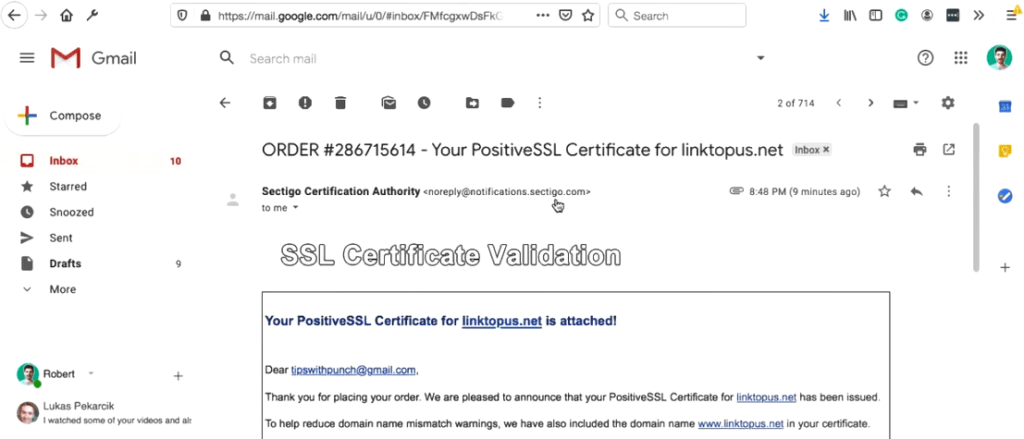
Zip dosyasını e-postanızdan kaydedin ve sıkıştırın. Ardından sıkıştırılmamış klasörün içine girin.
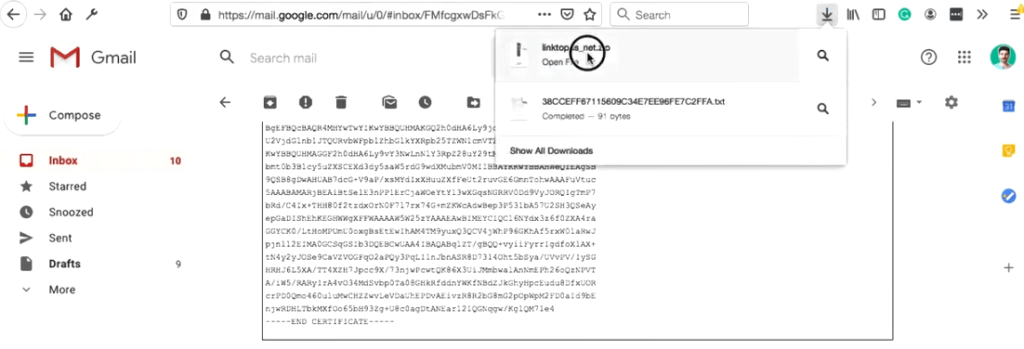
Burada iki dosya olduğunu görüyorsunuz ama aslında sadece CRT dosyasına ihtiyacınız var. Bir saniye içinde GoDaddy'ye yükleyeceksiniz. (CRT dosyasını notepad gibi metin düzenleyicilerle açarsanız, bunun yalnızca bu uzun harf ve sayı zinciri olduğunu görürsünüz. Yani temelde anlamsızdır).
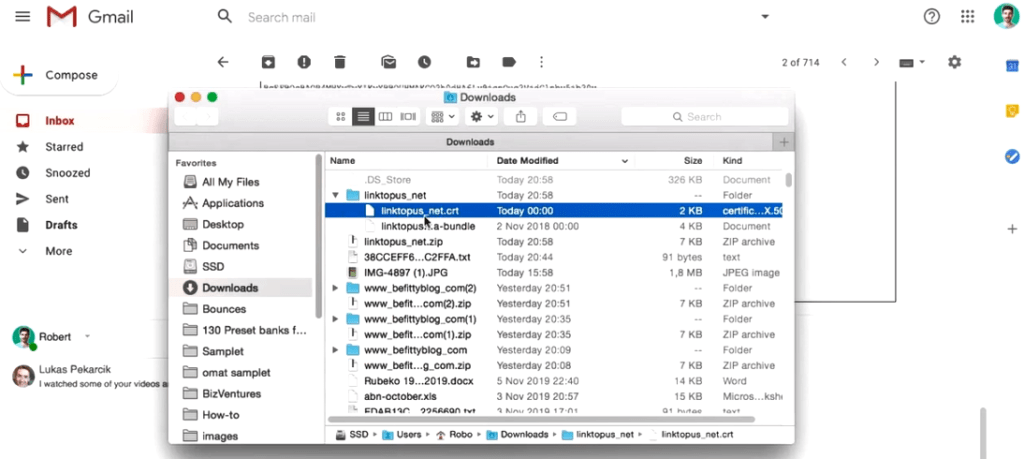
7. GoDaddy'de harici SSL sertifikasını yüklemek için CRT'yi kullanın
Yedinci adımda Namecheap'ten aldığınız zip dosyasındaki dosyaları kullanacaksınız ve bunu GoDaddy'nin cPanel'ine yerleştireceksiniz.
GoDaddy'nin cPanel'ine geri dönün ve arama alanına “SSL” yazın.
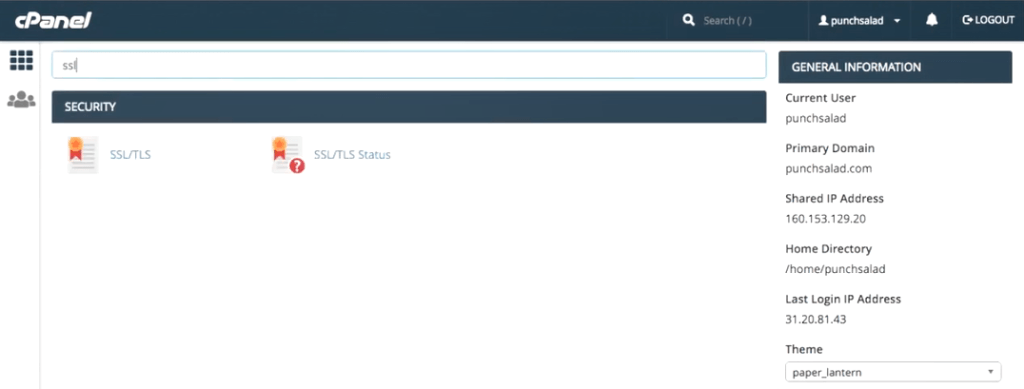
İlk seçeneği “SSL / TLS” seçin.
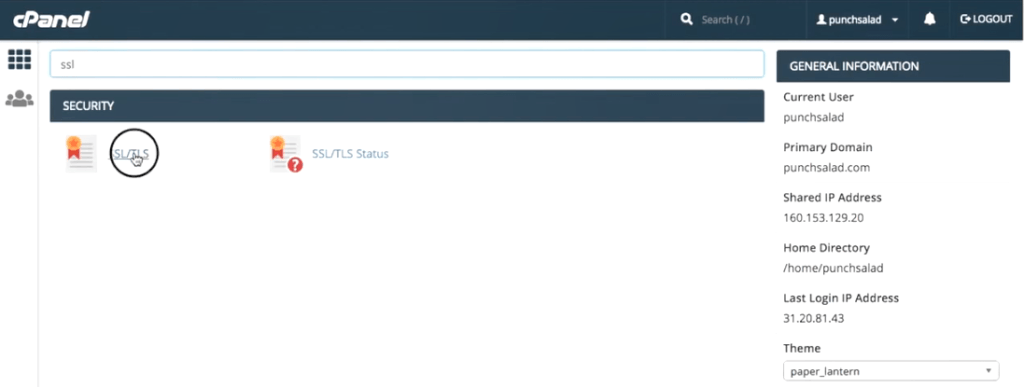
Sertifikalar (CRT) altındaki bağlantıya tıklayın.
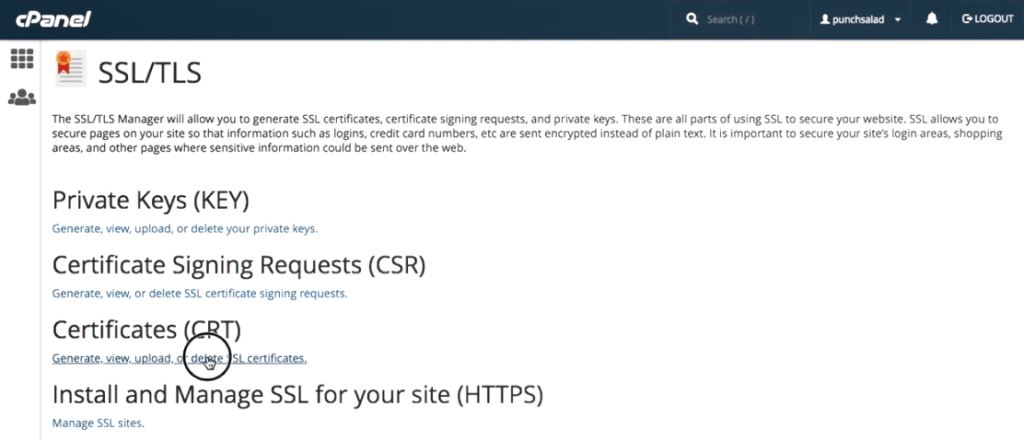
“Yeni bir sertifika yükle” görene kadar aşağı kaydırın. Ve .crt uzantılı dosyayı upload edebileceğiniz bir bölüm var.
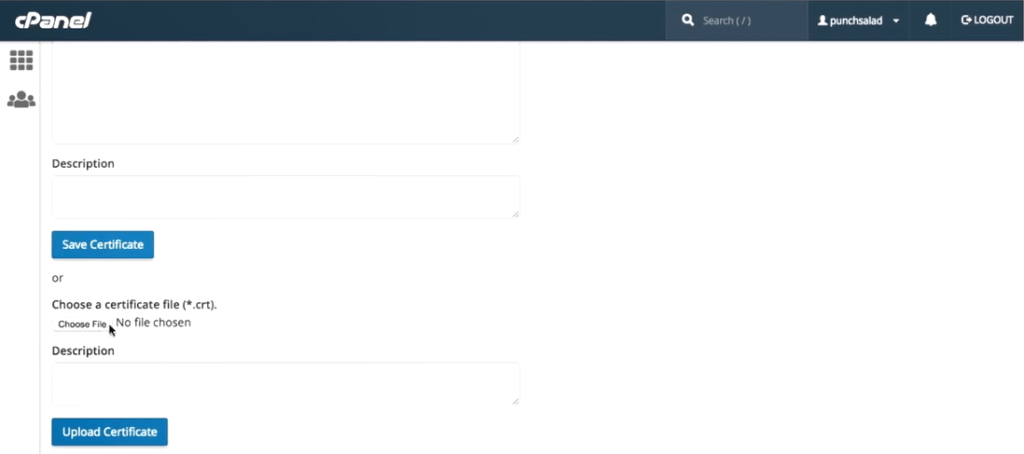
Sadece dosyayı yükleyin ve bir açıklama verin (bu sadece sizin için).
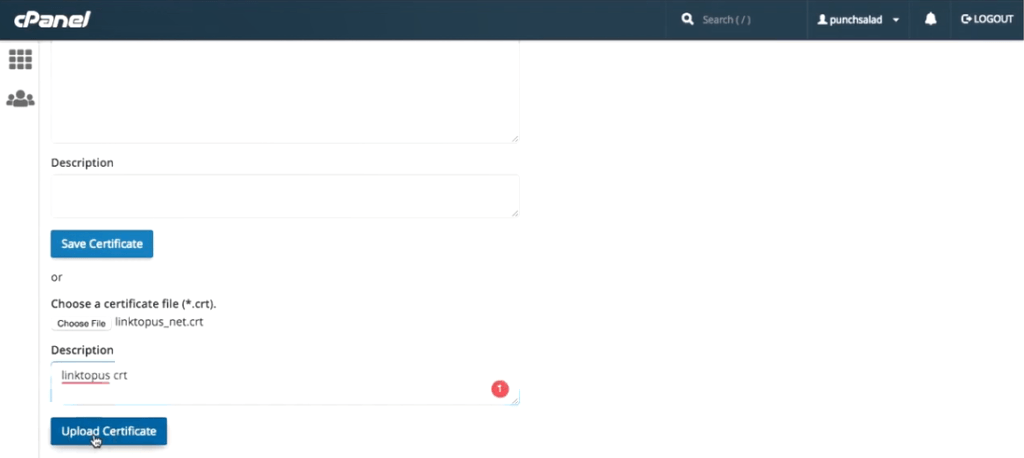
ve “sertifika yükle”ye tıklayın.
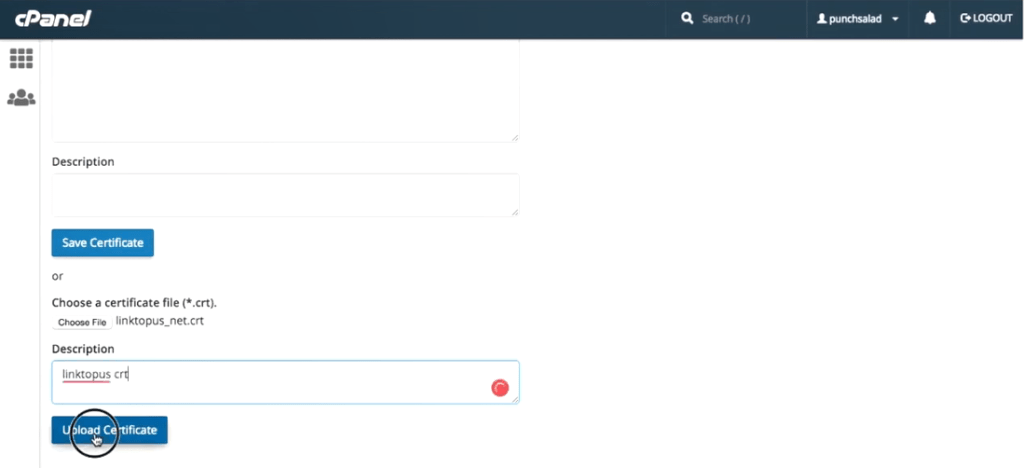
Yüklendikten sonra, “Geri dön”e tıklayın ve en alta kadar aşağı kaydırın ve “SSL Yöneticisine Dön”e tıklayın.
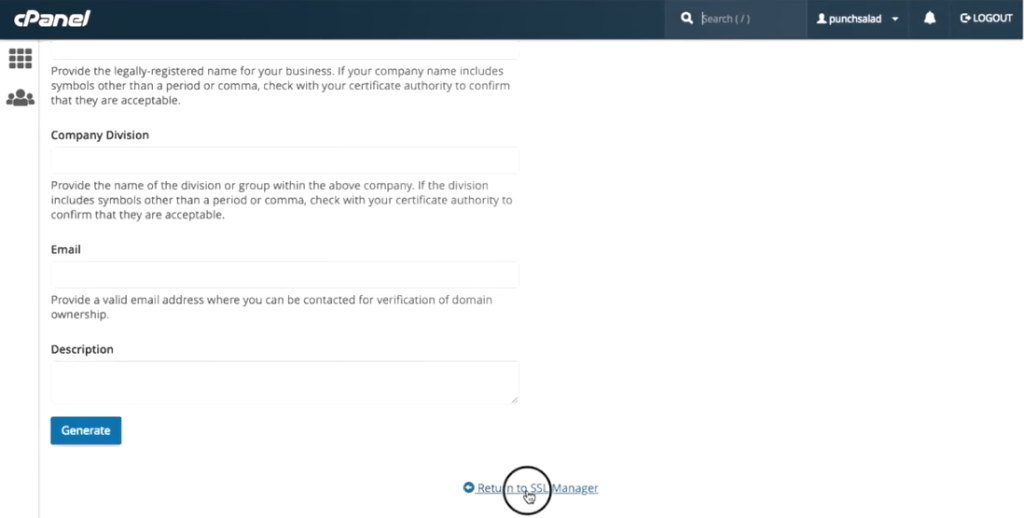
Ardından, “SSL'yi kurun ve yönetin… altında, “SSL sitelerini yönet” bağlantısını tıklayın.
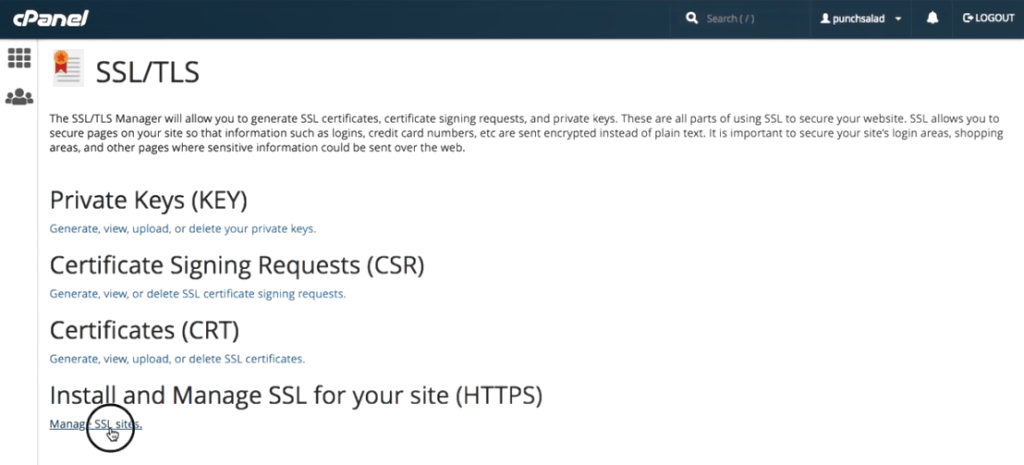
Tarayıcı sertifikalarını görene kadar aşağı kaydırın ve açılır menüden SSL'nin uygulanmasını istediğiniz etki alanını seçin, benim durumumda linktopus.net

Diğer tüm alanları, yani sertifikanın tüm ayrıntılarını önceden doldurmalıdır. Ardından, sadece “sertifika yükle” ye tıklayın.
"SSL Sertifikasının başarıyla güncellendiği" bir açılır pencere almalı ve "Tamam" ı tıklamalısınız.
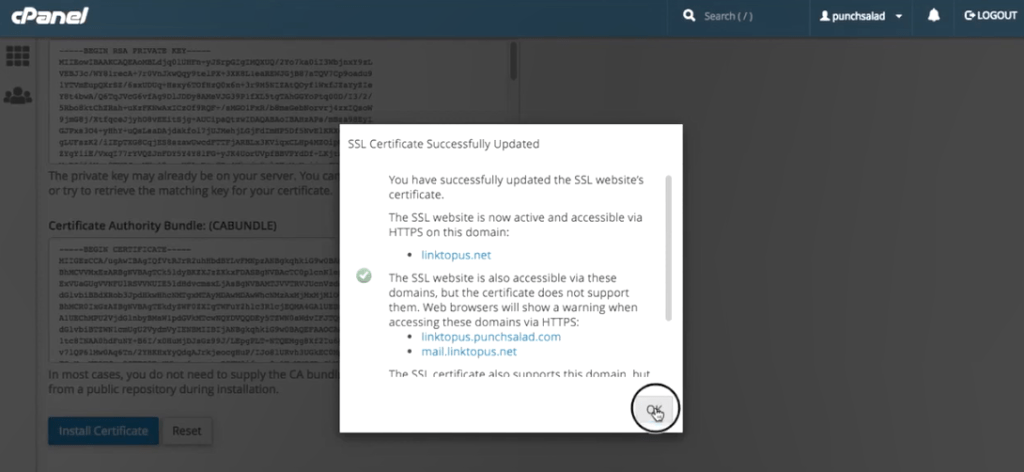
Aşağı kaydırırsanız, listede yeni bir SSL sertifikanız olduğunu görebilirsiniz. Aktivasyon tarihinden itibaren bir yıl geçerlidir ve bu iki alanı kapsar.
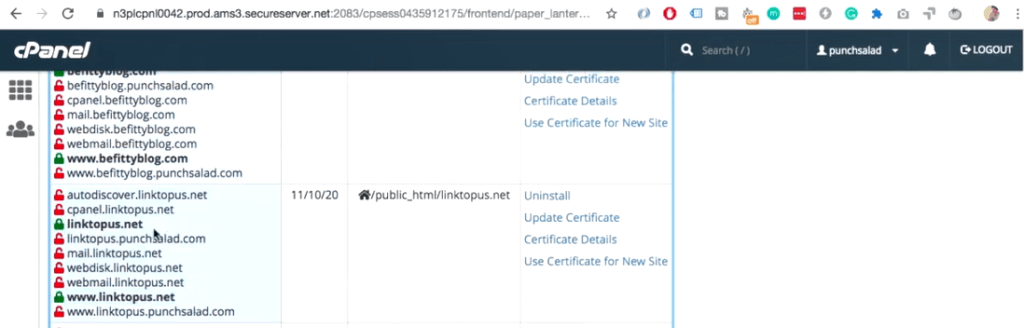
Bakalım sitede işe yaramış mı? Ve URL çubuğundaki asma kilide tıklayın, sitenizde artık “bağlantı güvenli” yazısı bulunmalıdır. “Sertifika” metnine tıklarsanız, bunun ne zamana kadar geçerli olduğunu görebileceksiniz.
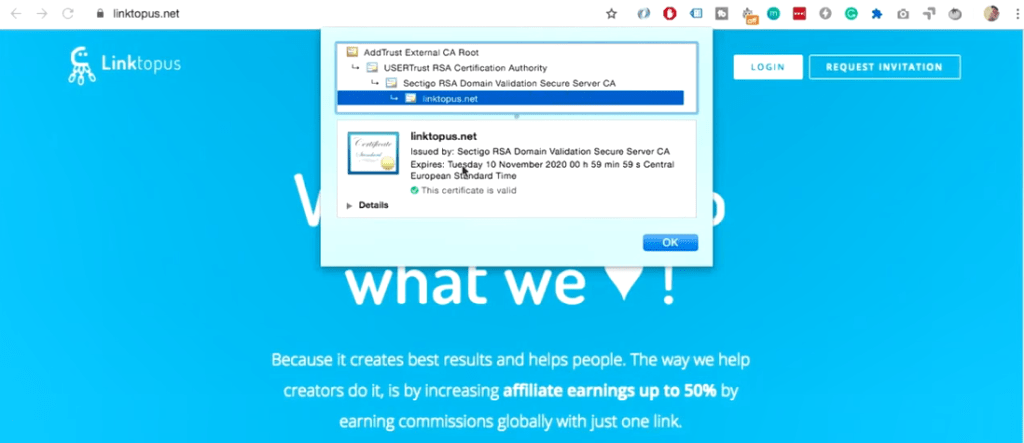
Yani şimdi web siteniz gizli moda geçti!
Hala bu yarı kapalı kilide sahipseniz (Firefox'ta bu sadece turuncu kilittir), bu, karışık içerik uyarınız olduğu anlamına gelir. Karışık içerik uyarılarının nasıl düzeltileceği hakkında daha fazla bilgi edinin.
8. Dosya yöneticinizdeki .htaccess dosyasını kullanarak http'den https'ye bir yönlendirme oluşturun
Bir şey yapmanızı tavsiye ettiğim alan adınızı http://yourdomain.com ile yazmanız yeterli. Tüm trafiği http'den https'ye yönlendirmeniz gerektiğinden hala güvenli olmadığını görebilirsiniz. Http'den https'ye nasıl yönlendirme oluşturabileceğiniz hakkında daha fazla bilgi edinin.
Yalnızca yönlendirme koduna ihtiyacınız varsa, işte burada:
RewriteEngine On RewriteCond %{HTTPS} off RewriteRule ^(.*)$ https://%{HTTP_HOST}%{REQUEST_URI} [L,R=301]Kulağa karmaşık geliyor, ama gerçekten değil, sadece cPanel'inizi ve dosya yöneticinizi açık tutun ve siteye nasıl girerseniz girin siteniz güvende!
Buraya kadar yaptıysanız, tebrikler ! Bu bir yolculuktu ama sen galip geldin! Şimdi tüm bunları en az bir yıl boyunca unutabilirsiniz.
